win8系统升级到win8.1出现黑屏、蓝屏的办法介绍
更新日期:2019-03-12 16:39 作者:w8系统下载 来源:w8xitong.com
很多用户都喜欢在电脑上安装win8系统,但是有时候可能会遇到win8系统升级到win8.1出现黑屏、蓝屏的情况。最近有不少用户到本站咨询win8系统升级到win8.1出现黑屏、蓝屏的问题该怎么处理?虽然解决方法很简单,但是大部分用户不清楚win8系统升级到win8.1出现黑屏、蓝屏到底要如何搞定?其实步骤很简单,只需要1、在升级win8.1系统之前,先在设备管理器卸载 intel 和 AMd 的显示卡驱动程序。 2、完成上述卸载步骤后,再通过应用商店升级至windows8.1系统。就ok了。本教程就给大家演示一下win8系统升级到win8.1出现黑屏、蓝屏详细的解决步骤:
解决方法如下:
方法一:还未升级至win8.1
1、在升级win8.1系统之前,先在设备管理器卸载 intel 和 AMd 的显示卡驱动程序。如下图:
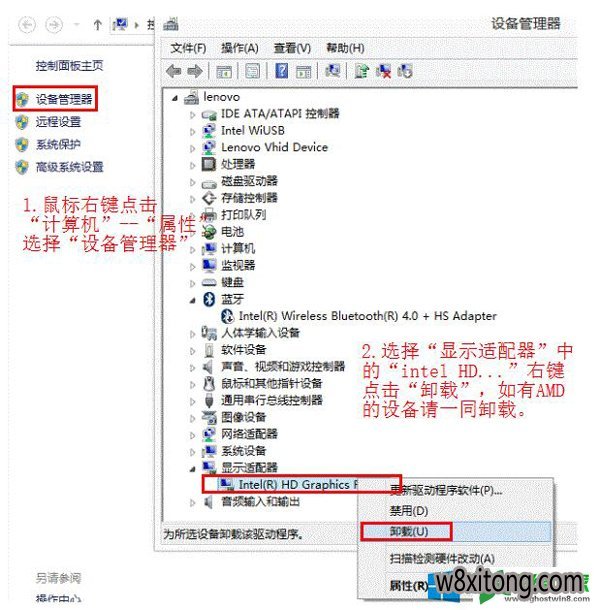
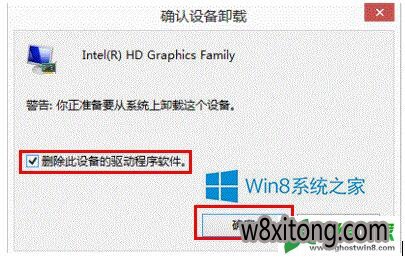
2、完成上述卸载步骤后,再通过应用商店升级至windows8.1系统。
方法二:已升级至win8.1且已出现启动黑屏蓝屏问题
1、按住“电源按钮”保持5秒左右支持系统关机;
2、按“电源按钮”将电脑开机;
3、 重复1-2步骤3次;
4、你将看到恢复界面,选择“高级恢复选项”---“疑难解答”如下图所示:
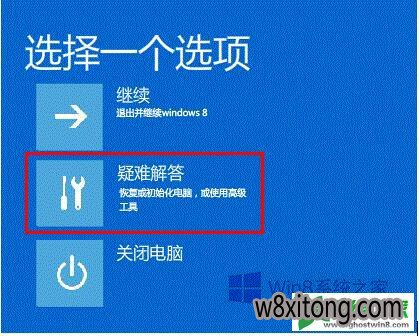
5、 选择“高级选项”;
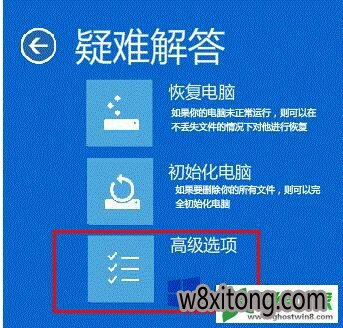
6、选择“启动设置”;
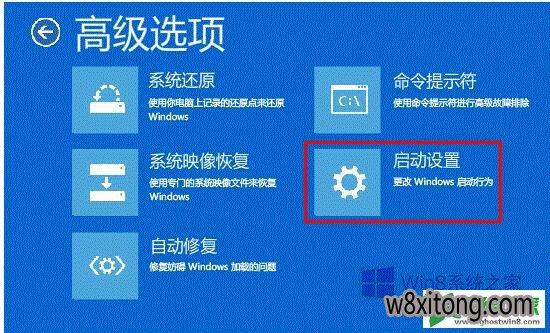
7、点击“重启”;
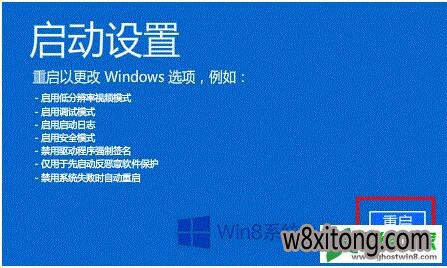
8、选择“5.启用带网络连接的安全模式”;
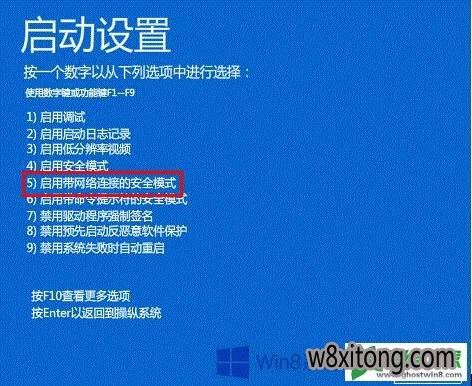
9、重启将进入安全模式,鼠标右键点击“开始菜单”选择“设备管理器”;
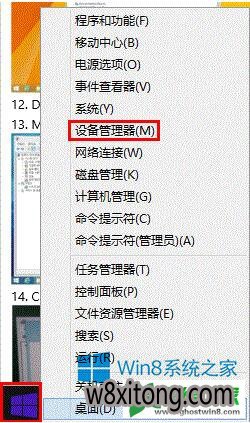
10、在设备管理器卸载 intel 和 AMd 的显示卡驱动程序。
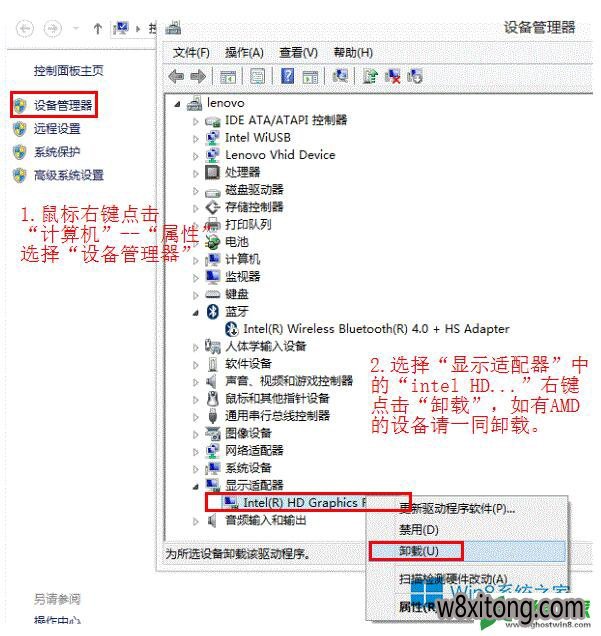
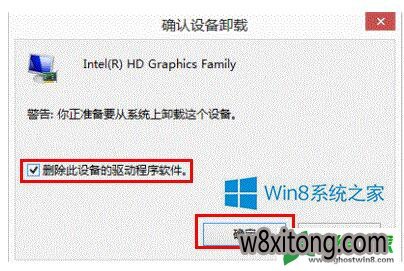
如何解决win8升级到win8.1出现黑屏、蓝屏问题的解决方法就介绍到这里了,如果有遇到此类问题的用户,可以按照上述的的两种方法去解决啊!
以上,便是win8系统升级到win8.1出现黑屏、蓝屏的办法介绍了,觉得实用的小伙伴们,可以多多赶住笔记本之家的文章哦。
系统推荐
 999宝藏网ghost_W8.1_64位_绝对装机版_2016.07
999宝藏网ghost_W8.1_64位_绝对装机版_2016.07
 番茄花园Ghost Win8.1 x64 特别装机版v2019年05月(无需激活)
番茄花园Ghost Win8.1 x64 特别装机版v2019年05月(无需激活)
 番茄花园Ghost Win8.1 x64 特别装机版v2019年05月(无需激活)
番茄花园Ghost Win8.1 x64 特别装机版v2019年05月(无需激活)
- 番茄花园Ghost Win8.1 X64 快速装机版V2018年07月(免激活) 06-25
- 999宝藏网 GHOST W8.1 X64 快速装机版 V2015.03 03-04
- 【2014.09】电脑公司Ghost W8.1X64特别装机版(64位)系统 08-25
- 系统之家Ghost W8.1 32位 完美装机版 v2020.03 03-05
- 系统之家 Ghost W8.1 32位 体验装机版 2016.04 03-28
- 999宝藏网 GHOST W8.1 64位 专业旗舰版 v2015.09 09-06
- 雨林木风Ghost_W8.1_64位(免激活)专业版_2016.07出品 07-09
- 雨林木风Ghost Win8.1 (X64)安全防护版V201701(激活版) 01-13
- 雨林木风Win8.1 2019.10 32位 内部装机版 10-01
- 雨林木风Ghost Win8.1 X32 极速装机版2018年06月(激活版) 05-26
- 新萝卜家园Ghost Win8.1 64位 最新装机版2018年11月(免激活) 10-28
- 深度技术 GHOST W8.1 64位 安全稳定版 2015.03 03-04
- 新萝卜家园 Ghost W8.1 64位 装机版 2016.07 07-01
- 深度技术 Ghost W8.1 32位 装机版 2016.07 07-01
- 新萝卜家园Ghost Win8.1x86 稳定装机版2020.12(无需激活) 11-16
- 1 雨林木风 win10 32位 装机优化版 V2022.11
- 2 绿茶系统GHOST W8.1 32位 装机版 2016.08(永久激活)
- 3 新萝卜家园Whost W8.1 64位 装机版 2016.08(自动激活)
- 4 电脑公司Ghost Win8.1x86 全新装机版v2020.07月(自动激活)
- 5 中关村系统GHOST W8.1 64位 装机版 2016.08(永久激活)
- 6 中关村系统 Ghost W8.1 X64 电脑城装机版 2016.04
- 7 番茄花园Ghost Win8.1x86 最新装机版V2020.05月(完美激活)
- 8 深度技术Win8.1 64位 经典装机版 2020.12
- 9 番茄花园GHOST W8.1 64位 官方稳定版 2015.03
- 10 深度技术Ghost Win8.1 x32 精简装机版V2017.11月(完美激活)
- 1 电脑公司Ghost Win8.1 x64 精选纯净版2020.06(无需激活)
- 2 大地系统Ghost Win8.1x86 精选纯净版2019.01(永久激活)
- 3 雨林木风Window8.1 v2020.05 32位 热门纯净版
- 4 新萝卜家园Ghost Win8.1x86 全新纯净版V202011(免激活)
- 5 番茄花园Ghost Win8.1x86 经典纯净版v2019.01(永久激活)
- 6 雨林木风Ghost Win8.1 32位 可靠纯净版 v2018.02(自动激活)
- 7 系统之家Windows8.1 64位 快速纯净版 v2020.03
- 8 中关村Ghost Win8.1 (X64) 万能纯净版2018V01(免激活)
- 9 深度技术Ghost Win8.1x86 好用纯净版2021V03(激活版)
- 10 电脑公司Ghost Win8.1 x64 家庭纯净版v2021年05月(免激活)
- 1 笔记本通用Ghost W8.1 32位 可靠装机版 2016年09月
- 2 华硕笔记本&台式机 Ghost W8.1X64专业装机版 v2014.11
- 3 中关村Ghost Win8.1 X32位 特别笔记本通用版V201702(免激活)
- 4 华硕笔记本&台式机专用系统 GhostW8.1 X86专业版(32位)2014.08
- 5 惠普系统 Ghost W8.1 X86 专业装机版 v2014.10
- 6 电脑店Ghost Win8.1 (64位) 笔记本通用版2018V06(激活版)
- 7 Ghost W8.1 64位 笔记本通用版 V2016.09(自动激活)
- 8 老毛桃Ghost Win8.1 X64位 大神笔记本通用版2017年02月(自动激活
- 9 2345系统Ghost Win8.1 x32位 笔记本通用版2018.10月(免激活)
- 10 U启动Ghost Win8.1 x32 笔记本通用版2017v04(免激活)
